レインボー シックス シージ – 起動オプション ガイド

このガイドでは、R6 のさまざまな起動オプションとその簡単な説明を示します。
手順
- 1) ゲーム ライブラリを開きます。
- 2) 起動オプションを設定するゲームを右クリックします。
- 3) [プロパティ] をクリックします。
- 4) [起動オプションの設定] を見つけてクリックします。
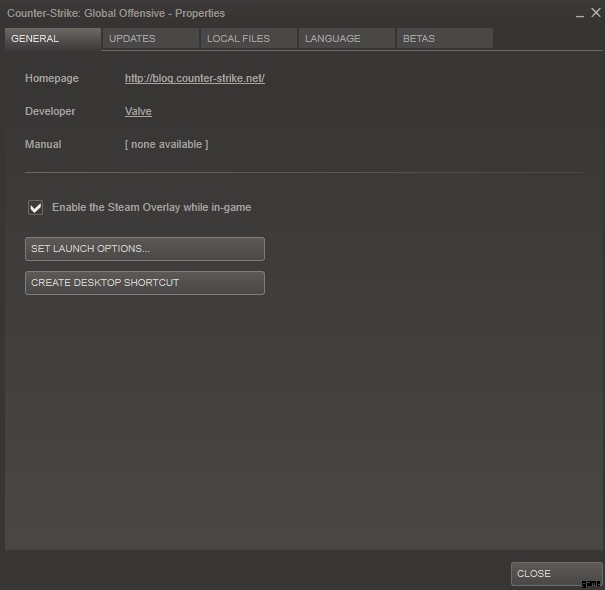
- 5) このガイドの任意のコマンドを使用してください (またはそれらを見つけることができる他の場所で)。
コマンド
これらの起動オプションは、ほとんどすべてのゲームで機能します。サードパーティのアプリケーションでは動作しない場合があり、Steam ストアに存在するすべてのアプリケーションと常に互換性があるわけではありません。
-con_enable 1
これによりコンソールが有効になり、ゲーム内で使用できるようになります
コンソール
これにより、ゲーム内のコンソールも有効になり、ゲームの開始時に開きます。
高
これにより、ゲームがよりスムーズに実行されるように、ゲームの CPU 使用率が優先されます。ただし、このオプションは多くの処理能力も消費します。
-useforcedmparms
これにより、–noforcemspd および –noforcemaccel を使用できるようになります。
-noforcemaccel
これにより、Windows のマウス アクセラレーション設定を使用できます。
-noforcemspd
これにより、Windows のマウス速度設定を使用できます。
フルスクリーン
これにより、ゲームが最初からフルスクリーンで開始されます。
-h <高さ>
これにより、
-w <幅>
これにより、
-x <水平位置>
これにより、縁なしウィンドウが画面の水平軸に沿って配置されます。これは、複数のモニターを使用している場合に非常に便利です。たとえば、「-x 1921」を使用できます。 3 台のモニターを使用している場合は、中央の画面に配置されます。
-y <縦位置>
これにより、縁なしウィンドウが画面の垂直軸に沿って配置されます。これは、複数のモニターを使用している場合に非常に便利です。たとえば、「-y 0」を使用できます。これにより、ゲーム ウィンドウがモニターのタスク バーの上に配置されます。
-autoconfig
これは、ビデオとオーディオの構成を、検出された現在のハードウェアのデフォルト設定に復元するのに役立ちます。これにより、このパラメーターが削除されるまで、.cfg ファイルに存在するすべての設定が完全に無視されます。
-override_vpk
これにより、Steam エンジンは、VPK ファイルからデフォルトのゲーム ファイルをロードする代わりに、ゲームのインストール ディレクトリ内に配置されたカスタム ゲーム コンテンツを検索するようになります。ただし、この機能はマッチメイキングでは使用できず、シングル プレイヤーのみに限定されていることに注意してください。
-enable_addons
これにより、Steam エンジンは、VPK ファイルからデフォルトのゲーム ファイルをロードする代わりに、ゲームのインストール ディレクトリ内にあるホワイトリストに登録されたカスタム ゲーム コンテンツを検索するようになります。これは、マッチメイキング ゲームで使用できます。ホワイトリストに登録されたリストには、HUD、アイコン、カスタム カーソル画像などの多くのアイテムが含まれています。
-nomousegrab
これにより、ゲームがフルスクリーンで実行されている一部の Linus デバイスで alt-tab 機能が有効になり、マウスをつかむとゲーム中に alt-tab 機能を使用できなくなります。
-language
-nod3d9ex
これにより、Windows Aero DirectX 拡張機能が強制的に無効になります。これは、場合によってはパフォーマンスを向上させるために使用されます。
-nomicsettings
これにより、ゲームの起動時にゲームがマイク出力値を変更するのを防ぎます。これは、ゲームの実行時にマイクの値が強制的に最大になる Skype などのサードパーティ アプリケーションを使用しているユーザーにとって特に便利です。
-nosound
これにより、ゲーム内のサウンドがオフになります。
-dx9
これにより、ゲームは DirectX 9 で強制的に実行されます
-dx11
これにより、ゲームは DirectX 11 で強制的に実行されます。
-gl
これにより、ゲームが強制的に OpenGL で実行されます。 Windows では、この機能を実行するには OpenGL DLC がシステムに存在し、インストールされている必要があります。
バルカン
これにより、Vulcan サポートが適用されます。
-nogrammeramp
これにより、ゲームはデスクトップ カラー プロファイルを使用するようになります。
-32 ビット
64 ビットでの実行がデフォルトであるため、これにより 32 ビット クライアントでゲームが強制的に実行されます。
-antiaddiction_test
これによりアップタイム クロックが追加されるため、プレイ中に経過した時間を確認できます。これは、ゲーム中に経過した分を追跡するのに非常に役立ちます。
-useallavailablecores
これにより、ゲームがすべての CPU コアを使用するようになります。この起動オプションを使用した後にすべての CPU コアが使用されていない場合は、スタッターがさらに発生する可能性があるため、無効にしてください。
-sm4
これにより、ゲームは通常の Shader Model 5 の代わりに Shader Model 4 を使用するようになります。ゲームのルック アンド フィールはほぼ同じですが、パフォーマンスが大幅に向上します。ゲームにはもっとマットな外観がありますが、それはまったく悪くありません.これらすべてのオプションの中で最高のパフォーマンス ブースト。
FOV スライダーを 100% まで上げると、空に円が表示されます。 FOV を約 70% (ギブ オア テイク ~10%) に下げるか、円が消えるまで下げます。 FOV スライダーに触れていない場合は問題ありません。
-d3d10
sm4 を使用すると、ゲームは DX11 の代わりに DX10 を使用するようになり、これは同じことを行います。ここに置いて、正しく起動したことを確認します。あなたは何も逃していません.
ノマンスキー
これにより、多くの雲や超星空のような多くの詳細な空の機能が無効になります。これにより、それらすべてが最小化されますが、それでも取得できます。ほぼ同じに見えますが、すべてが少なくなっています。あなたはまだ星を得て、太陽と月を得ています。これにより、目がくらんでしまう夜のきらめく星を取り除くことができます。
ユーザーは、-nomansky によって FOV バグもポップアップすることを報告しました。まだ確認していませんが、とにかく言及する価値がありました.
-低メモリ
これにより、ゲームが 4GB メモリ モードで起動します。 RAM が 16 ギガ未満の場合、これは基本的にパフォーマンスを向上させるために必須です。茂みや葉の破壊などのいくつかの効果を見逃しています。大きなことは何もなく、ゲームの進行も良くなりました!
-novsync
これにより、Vsync が強制的にオフになります。 Vsync は通常、モニターのリフレッシュ レートを超えたときに画面のティアリングを停止するために使用されます。 60 fps を下回っている場合は、これをそのままにしておいてください。60 fps を超えている場合は、画面のティアリングが発生する可能性があるため、そのままにしておいてください。
